För att uppnå ett imponerande resultat i After Effects är rätt stabilisering av skakiga videomaterial avgörande. I den här tutorialen visar vi dig hur du med den nya 3D-kameran och stabiliseringsteknikerna i After Effects kan eliminera störande skakningar i dina klipp. Låt oss dyka rätt in och ta reda på hur du kan få ut det mesta av dina 3D-projekt.
Viktigaste insikter
- Aktivera 3D-lagret och koppla det till den ursprungliga kameran.
- Tillämpa stabilisering med 3D-tracker-kameran.
- Justera keyframes för en förbättrad redigering.
- Beskär det stabiliserade innehållet till det relevanta området.
- Tillämpa CC Time Blend-effekten för att överlagra alla ramar.
Steg-för-steg-guide
Först aktiverar du 3D-lagret i ditt videomaterial för att rätta till den skakiga rörelsen. Du tillämpar stabiliseringen på det ursprungliga videomaterialet. För att aktivera 3D-lagret, gå till din video och aktivera alternativet "3D-lager". Du kommer att se att hela lagret nu förvandlas till en 3D-visning.
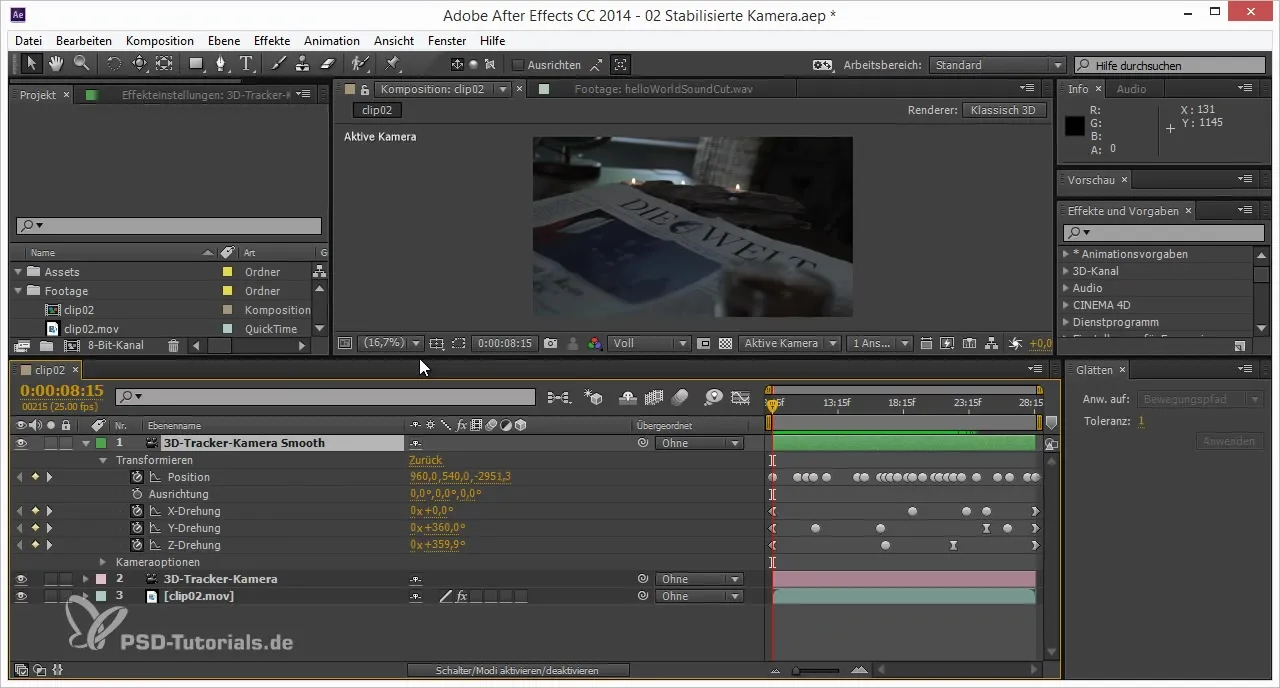
Nu kopplar vi 3D-kameran till den ursprungliga kameran för att säkerställa att den nya kameran exakt följer rörelserna från den ursprungliga kameran. Placera 3D-kameran direkt i gränssnittet så att rörelsen från den nya kameran speglar den ursprungliga kamerans rörelse.
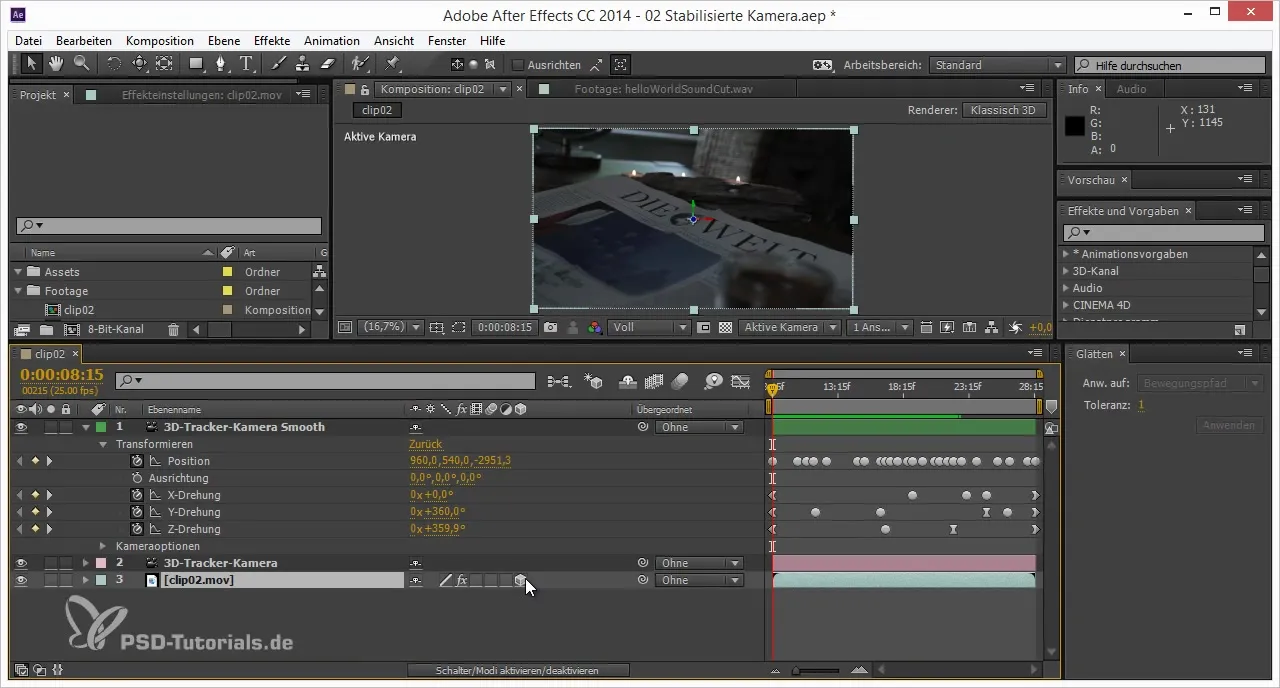
När du döljer den nya kameran, kommer du att märka att videomaterialet förblir stabilt under rörelsen eftersom det är fäst vid den stabiliserade kameran. Växla till dess egen vy för att tydligare se hur stabiliseringen fungerar.
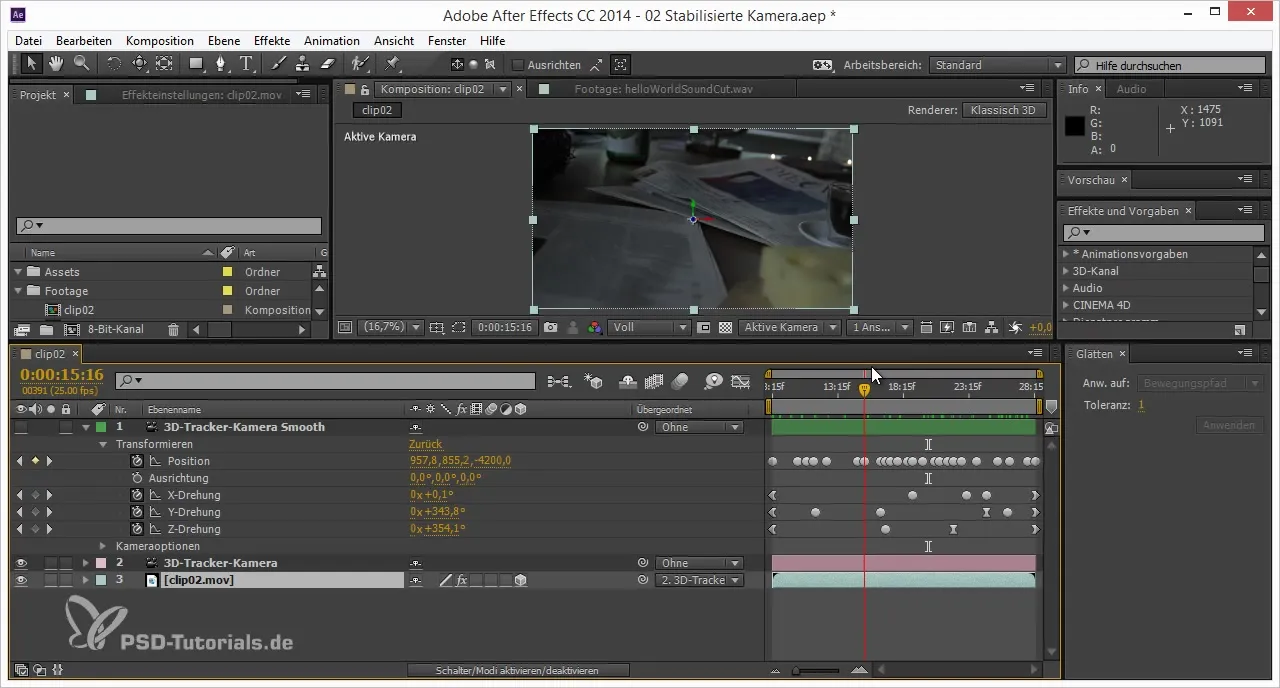
Nu är det dags att optimera saken ytterligare. Du bör granska videomaterialet i originalhastighet för att säkerställa att inga negativa effekter uppstår. Här justerar du keyframes för den ursprungliga kameran för att göra finjusteringar och optimera helhetsintrycket.
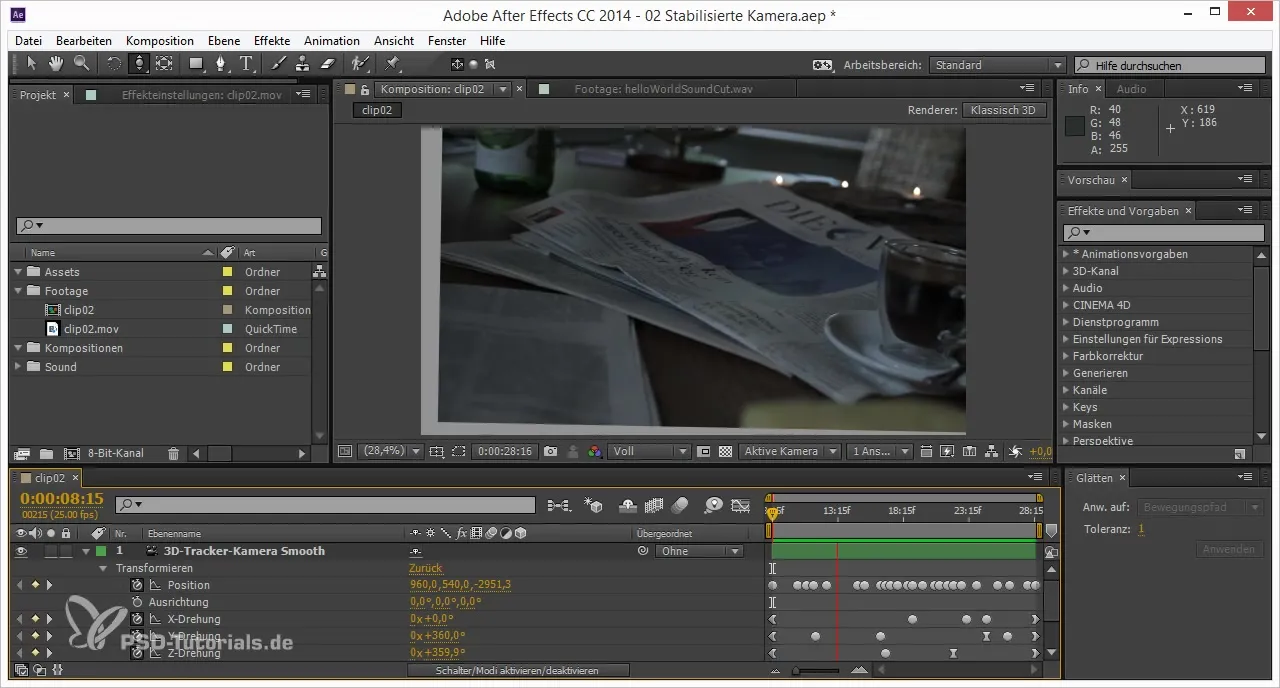
För att beskära det stabiliserade området, döp kompositionen till "stabilized" och lägg till denna komposition i en ny komposition. Arbeta i 1080p, men var medveten om att vissa delar av stabiliseringseffekten kan lämna överflödiga kanter som du måste ta bort.
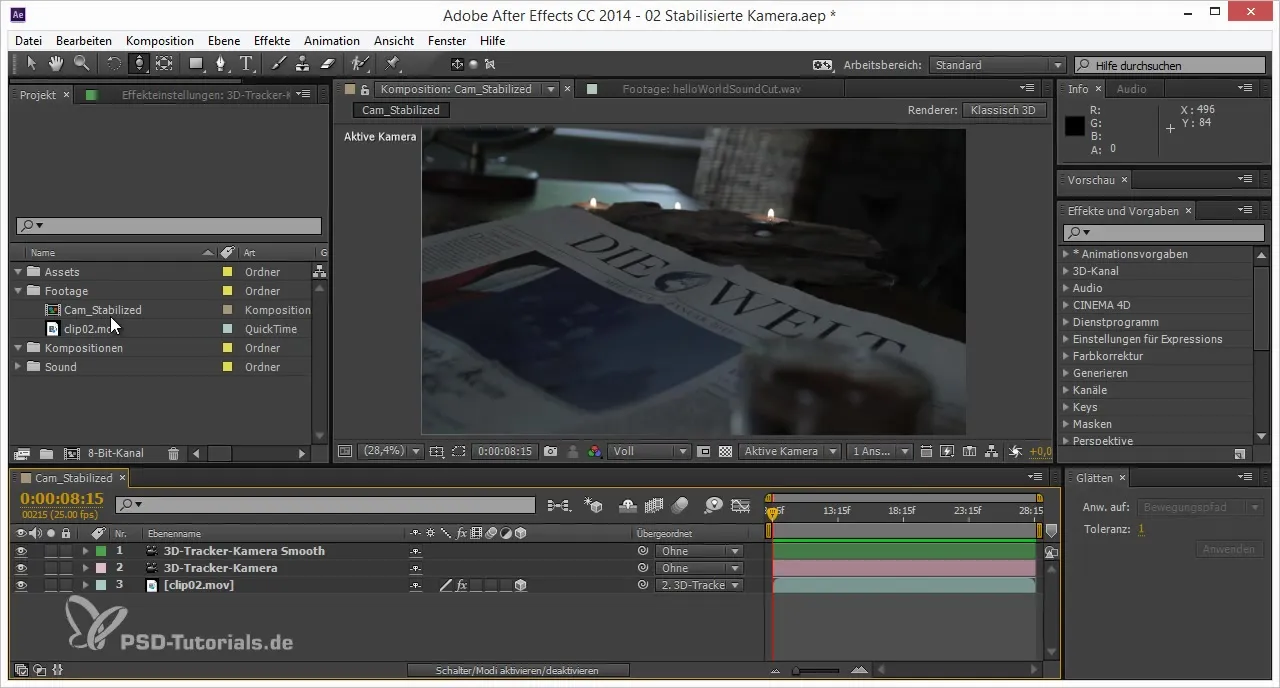
Nu skapar du ett nytt justeringslager för att optimera kanterna. Gå till "Lager nytt" och välj "Justeringlager". På detta justeringslager tillämpar du effekten "Omvända kanaler" för att omvända alfa-kanalen från RGB så att du endast ser de områden som inte längre är synliga på grund av stabiliseringen.
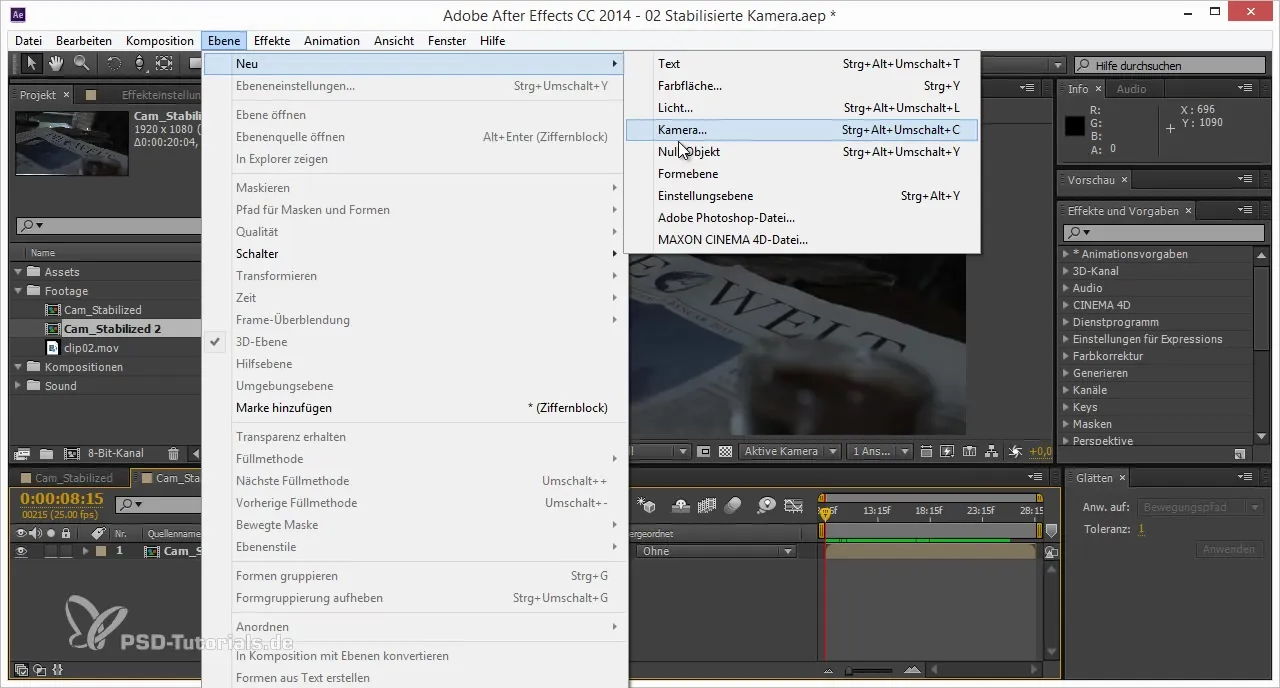
För att få en tydlig framställning av vad som saknas i varje ram, lägger du samman alla ramar från första till sista. Det görs bäst med ett annat justeringslager och effekten "CC Time Blend". Observera att du bör ställa in övergången till 100 % för att undvika övergångar mellan ramarna.
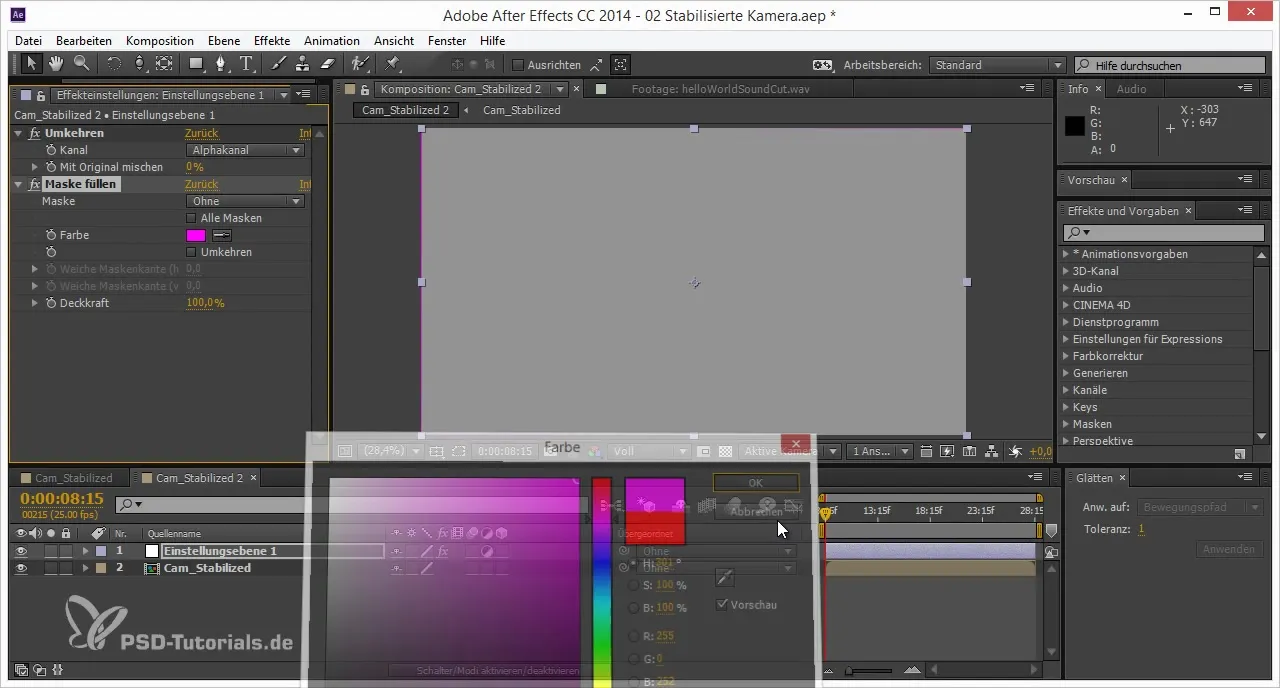
Så snart du har överlagrat alla ramar, kontrollera resultatet. Markera alla delar av videomaterialet som saknas - dessa kommer nu att behandlas främst i den nya kompositionen. Se till att du inte lämnar överflödiga pixlar och beskära videon så att endast det relevanta innehållet är synligt.
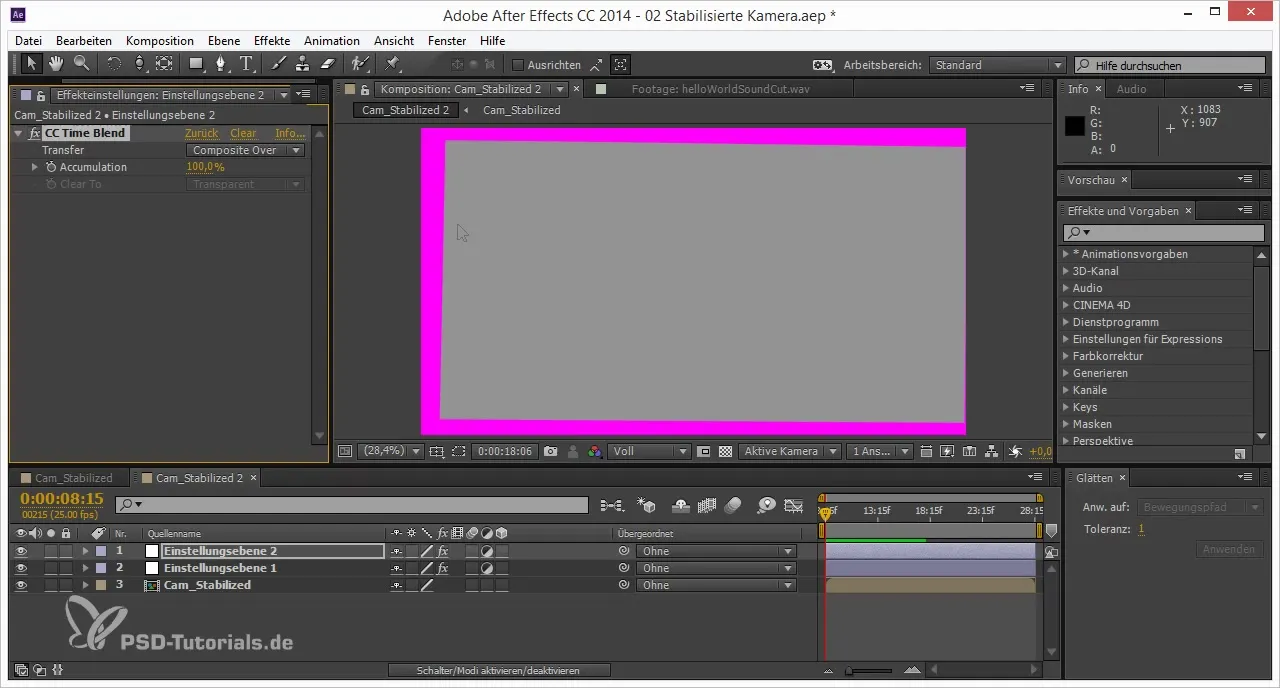
Använd tricket med det relevanta området genom att jämföra kompositionsytan med beskärningsverktyget i Photoshop. När du gör detta bör du placera kameran så att inget överflödigt syns.
Nu är kompositionen nästan klar. Nästa steg är att justera bildförhållandet till 16:9. Navigera till kompositionsinställningarna och ange bildförhållandet korrekt, och se till att det inte är mindre än den nuvarande skalan.
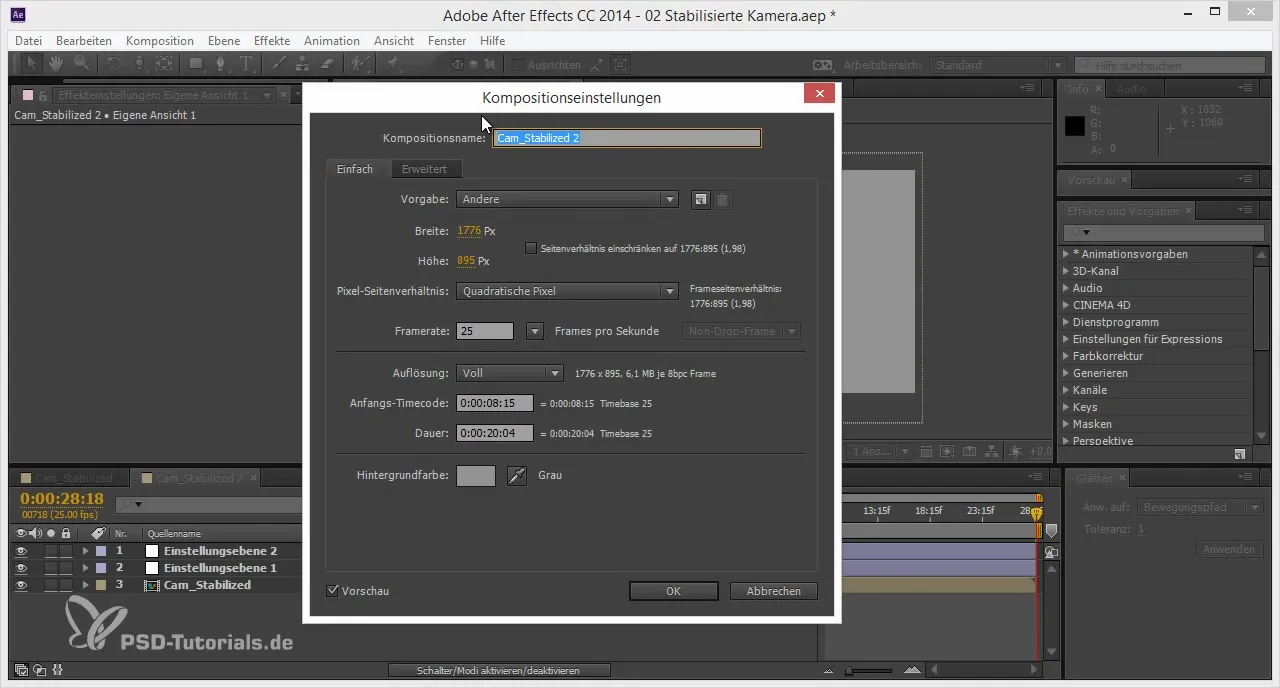
Sist men inte minst kan du höja hela materialet. För detta använder du skriptet "Scale Composition" som du hittar under Arkiv -> Skript. Välj formatet 16:9 när du skalar och kontrollera resultatet för eventuella kvalitetsförluster.
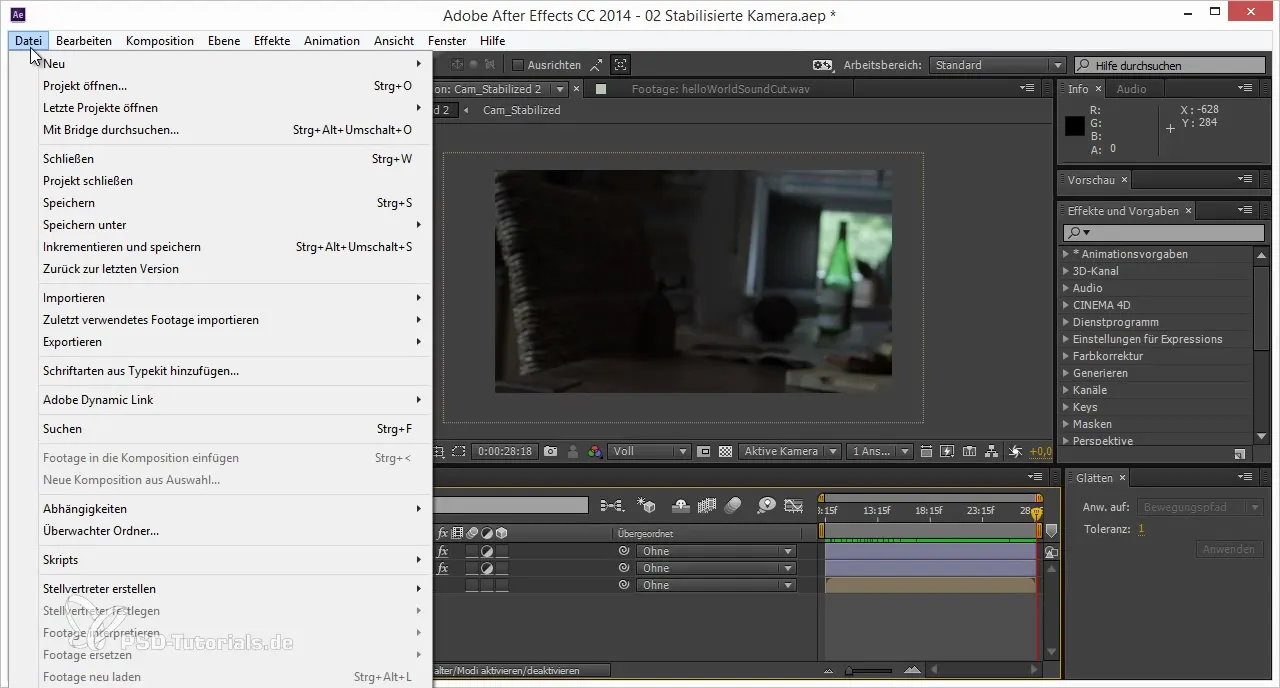
Till slut döper du om kompositionen till "Cam Stabilized and Cropped" för att dokumentera alla dina ansträngningar. På så sätt har du fått en fullständig bild med stabiliserade och beskurnade kanter.
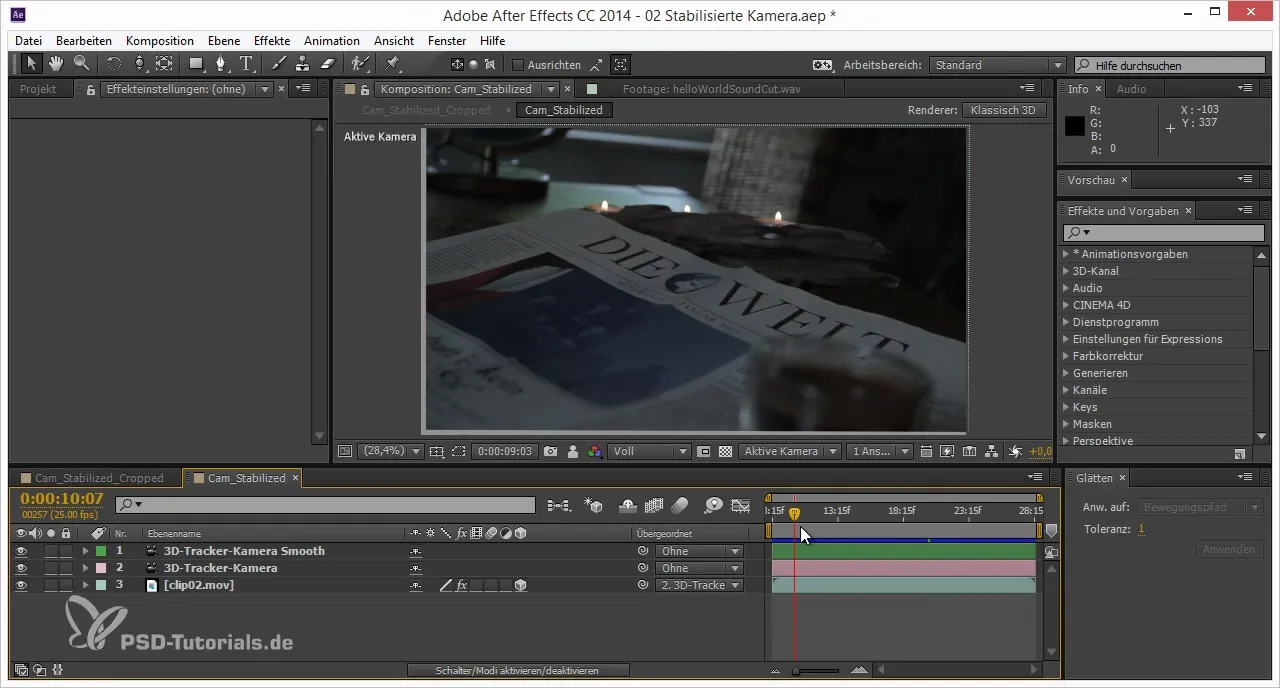
Sammanfattning - 3D-projekt i After Effects: Stabilisering och beskärning av klipp
Genom att stabilisera kamerarörelser och skickligt hantera rester i bilden lär du dig hur du signifikant optimerar ditt videomaterial i After Effects. Du har lärt dig olika tekniker för stabilisering och gett din final en exakt komposition. I nästa del av tutorialen kan du lära dig hur du ytterligare kan minska kvarvarande skakningar med avancerade stabiliseringstekniker.
Vanliga frågor
Hur stabiliserar jag mitt videomaterial i After Effects?Du aktiverar 3D-lagret, kopplar det till den ursprungliga kameran och använder 3D-tracker-kameran för stabilisering.
Kan jag justera keyframes senare?Ja, du kan justera keyframes när som helst för att skärpa animationen.
Hur tar jag bort oönskade kanter efter stabiliseringen?Skapa ett justeringslager med "Omvända kanaler"-effekten och beskära kompositionen därefter.
Vad är CC Time Blend-effekten?CC Time Blend-effekten gör att du kan sammanfoga flera ramar och skapa visuella spårseffekter.
Hur förhindrar jag kvalitetsförluster vid uppskalning?Använd de nya skalningsalgoritmerna i After Effects för att optimera kvaliteten.


